A Diagrammok beszúrása a Google dokumentumokba jelentősen egyszerűsítheti az adataid vizualizációs folyamatát. Legyen szó prezentációkról, jelentésekről vagy személyes projektről - a diagramok segítenek az információk világos és tömör megjelenítésében. Ebben az útmutatóban megtudhatod, hogyan illeszthetsz be hatékonyan diagramokat a Google Sheets-ből a Google Docs-dokumentumaidba, hogy áttekinthetően prezentálhasd az adataidat.
Legfontosabb megállapítások
- Különféle diagramtípusokat illeszthetsz be a Google Sheets-ből a Google Docs-ba, például oszlop-, vonal-, vonal- és kör diagramokat.
- Egy fontos funkció az együttes használhatóság lehetősége, amely lehetővé teszi a diagramok összekapcsolását, hogy a Google Sheetsben történő frissítések automatikusan megjelenjenek a Google Docsban.
- Érdemes felkészíteni egy Google Sheets-dokumentumot az illesztés előtt a folyamat optimalizálása érdekében.
Diagramok létrehozása és beillesztése
Diagram előkészítése a Google Sheets-ben
Először is egy Google Sheets-dokumentumot kell létrehoznod a megfelelő adatokkal. Itt manuálisan megadhatod azokat az értékeket és kategóriákat, amelyeket a diagramodban szeretnél ábrázolni. Például ha egy vonaldiagrammot szeretnél létrehozni, rendezd az adataidat a következőképpen: Az első oszlopban találhatók a kategóriák (pl. Csapat 1-től Csapat 4-ig), míg a második oszlopban az értékek (pl. 0-tól 100-ig).
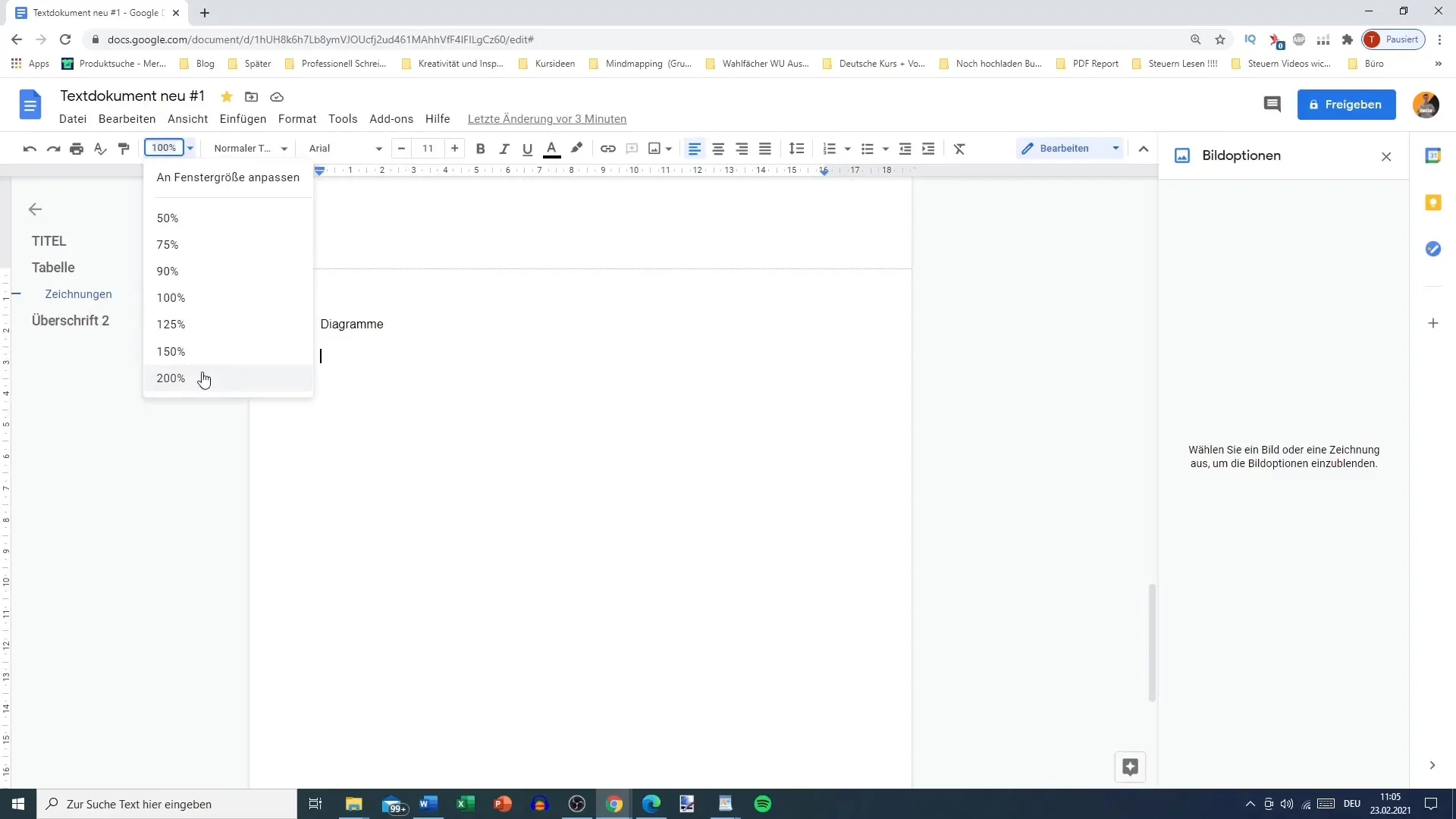
Az adatokat igény szerint módosíthatod. Megváltoztathatod az X-tengely neveit Csapat 1-ről Szám 1-re, vagy módosíthatod az értékeket. Ez egyszerűen és gyorsan elvégezhető. A diagramod módosításait könnyen elvégezheted a Google Sheetsben az értékek egyszerű megváltoztatásával.
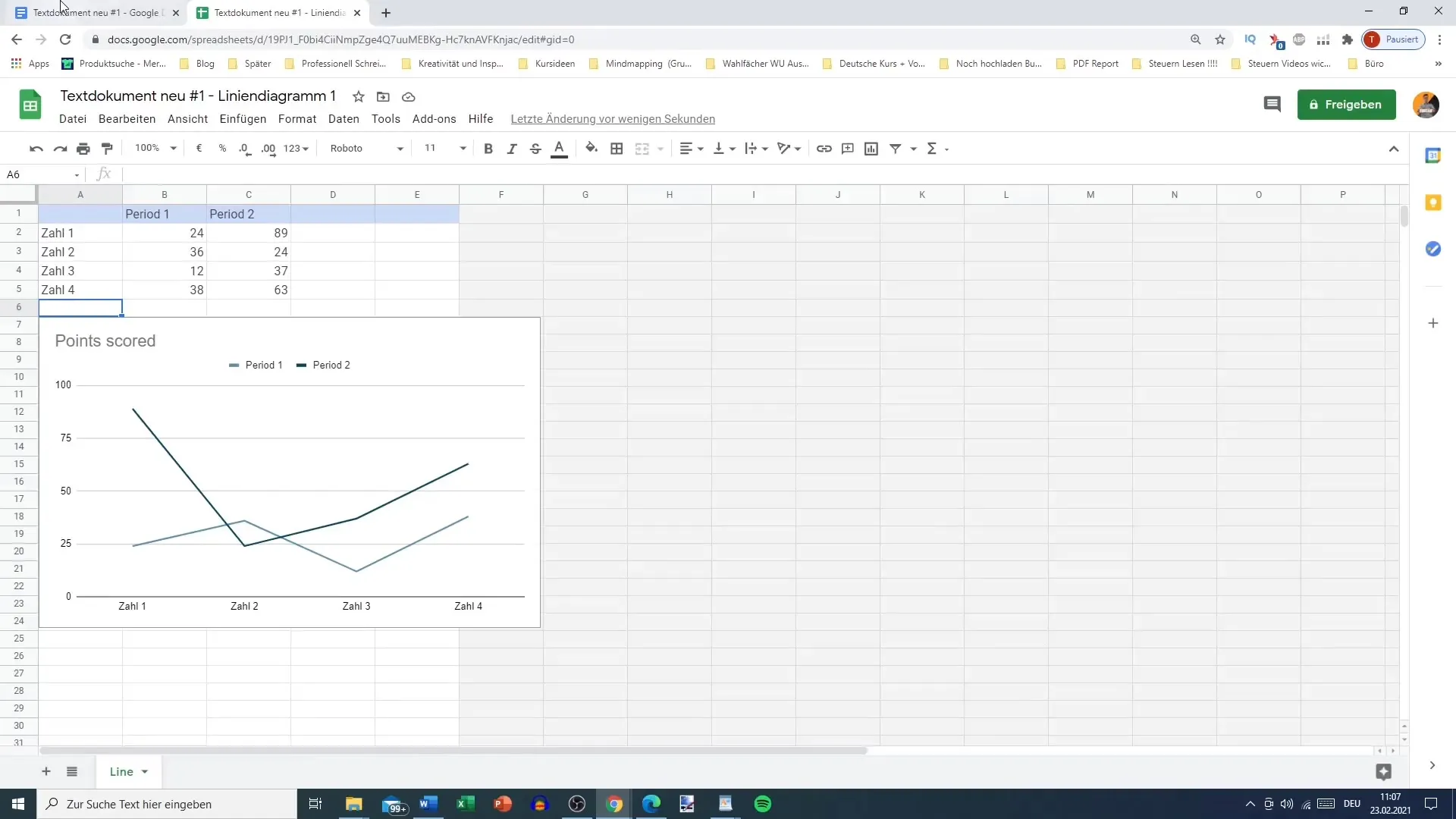
Diagram beillesztése a Google Sheetsből
Amikor elkészítetted a diagramodat, ideje beilleszteni a Google Docs-dokumentumba. Ehhez váltás a Google Docsba és kattintás az „Illesztés” lehetőségre. Ezután válaszd ki a „Diagram” lehetőséget, majd a „Google Táblázatokból” lehetőséget.
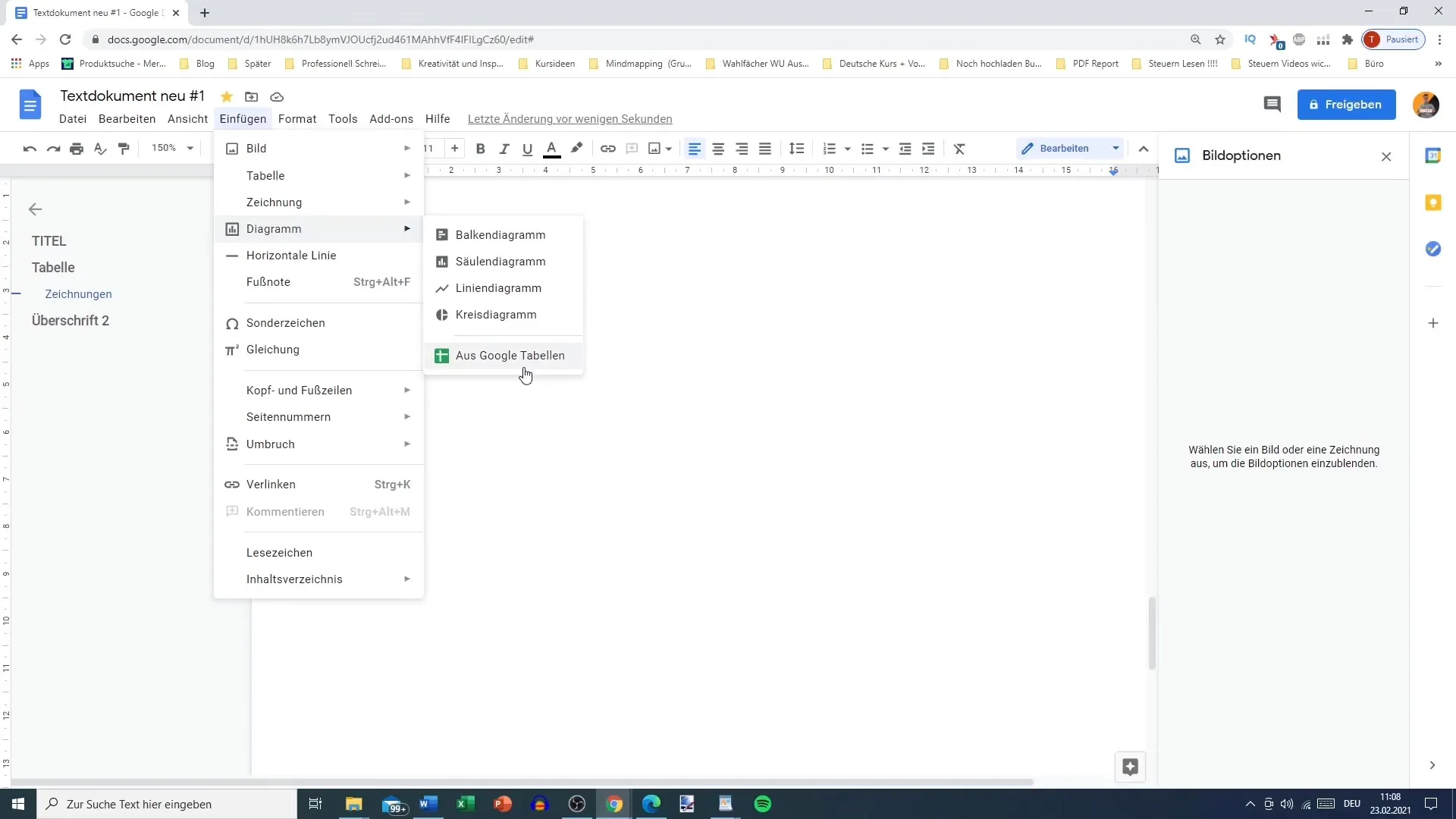
Győződj meg róla, hogy a megfelelő Google Sheets-dokumentumot választottad ki, amely tartalmazza a diagramodat. Ha több Google-fiókot használsz, győződj meg arról, hogy a dokumentumot azt a fiók hozta létre, amit éppen használsz, vagy hogy megfelelő engedélyeket állítottál be.
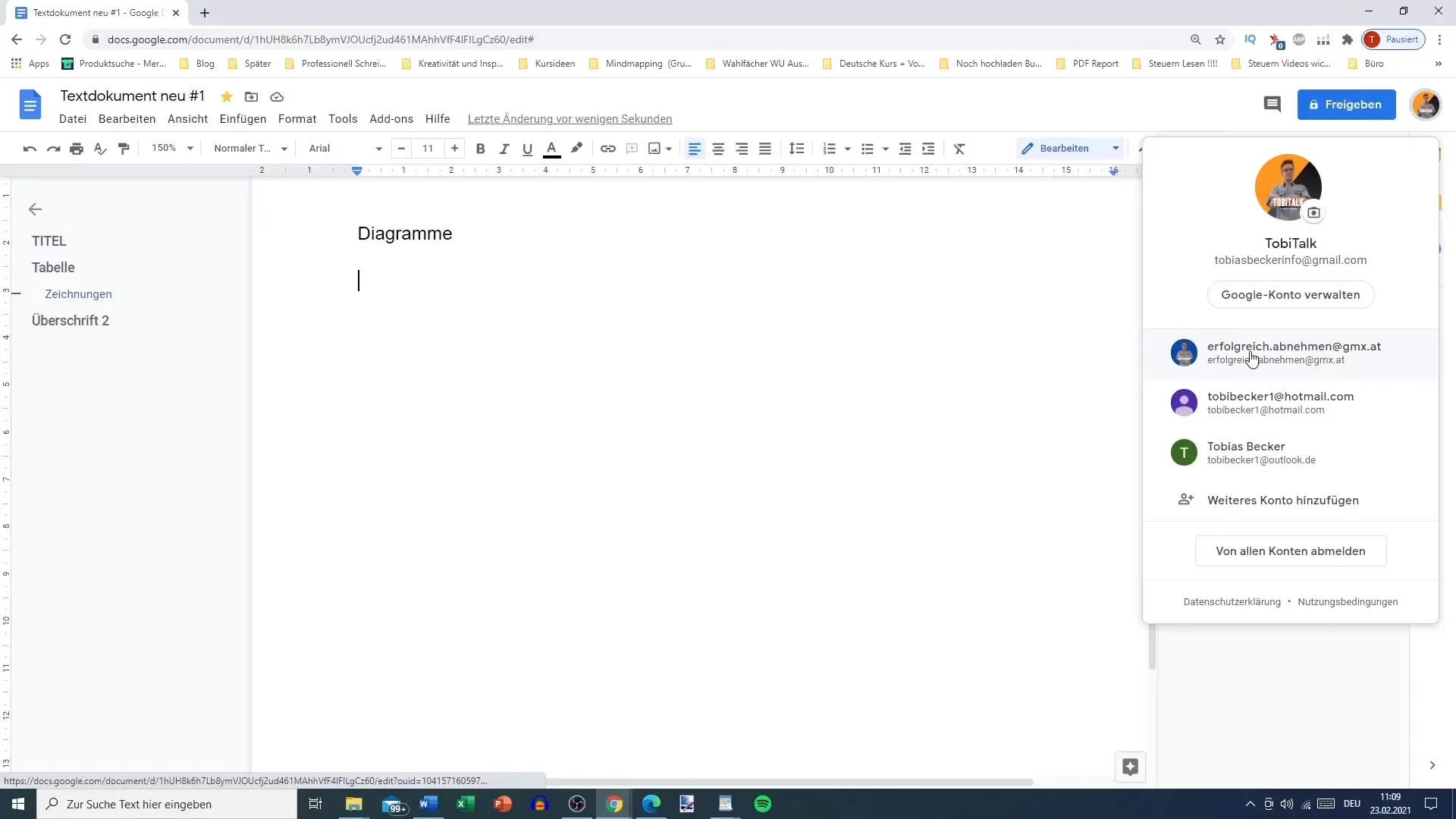
Diagramok összekapcsolása
Ha beillesztetted a diagramot a Google Docsba, lehetőséged van összekapcsolni az eredeti Google Sheets-dokumentummal. Ez a lehetőség lehetővé teszi számodra, hogy megváltoztasd az adatokat a Google Sheetsen és az adott változások automatikusan megjelenjenek a Google Docs-dokumentumodban.
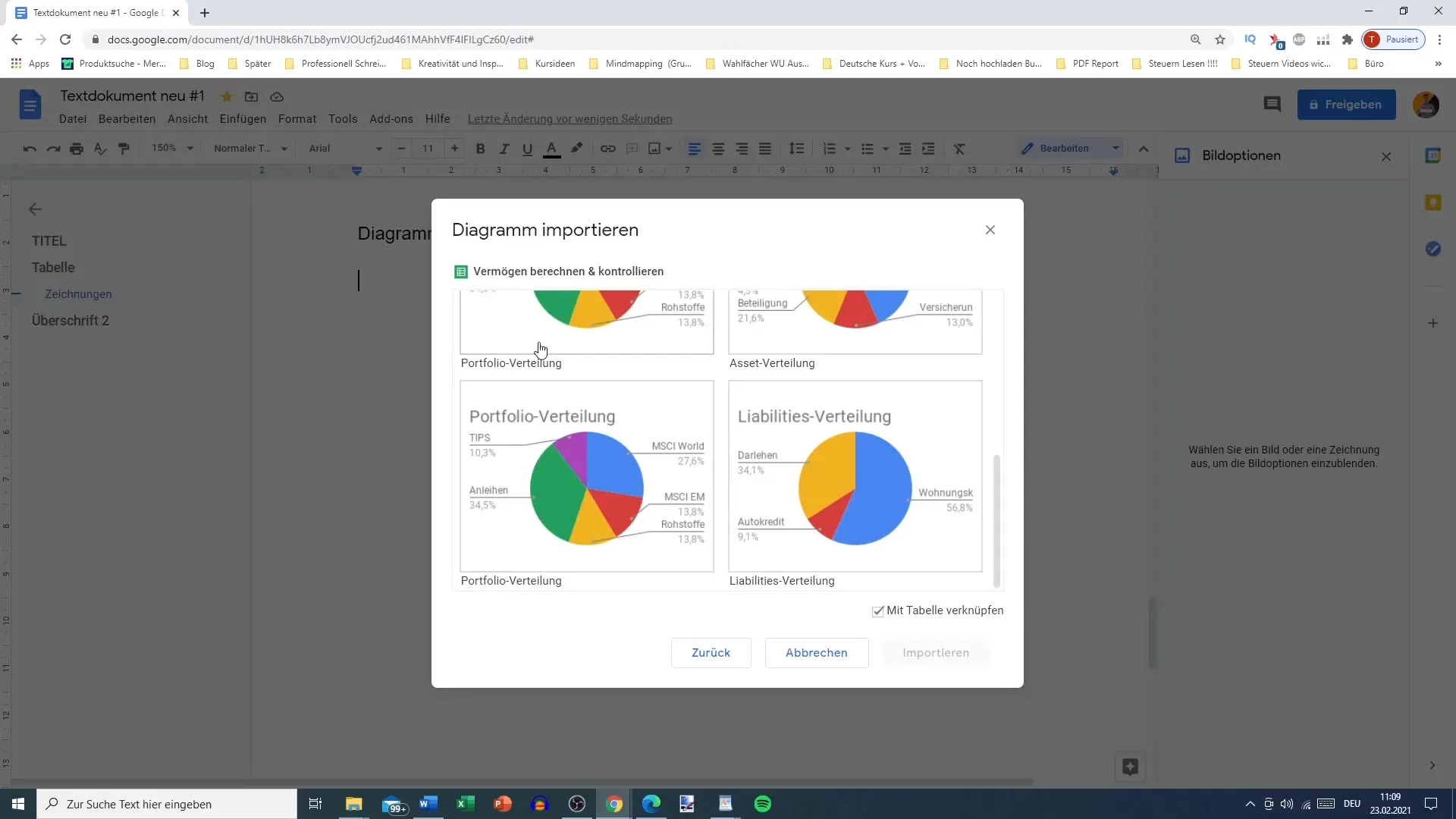
Ha aktiválod a „Kapcsolat” lehetőséget, lehetőséged lesz a diagramod frissítésére. Ha például egy értéket megváltoztatsz a Google Sheetsen, a Google Docsban lehetőséged lesz a diagramod frissítésére.
Dönts arról, hogy összekapcsolod-e a diagramot, vagy függetlenül illeszted be. Ha megszünteted a kapcsolatot, a diagram azt a formában marad, ahogy be lett illesztve, függetlenül a Google Sheets-en történt változásoktól.
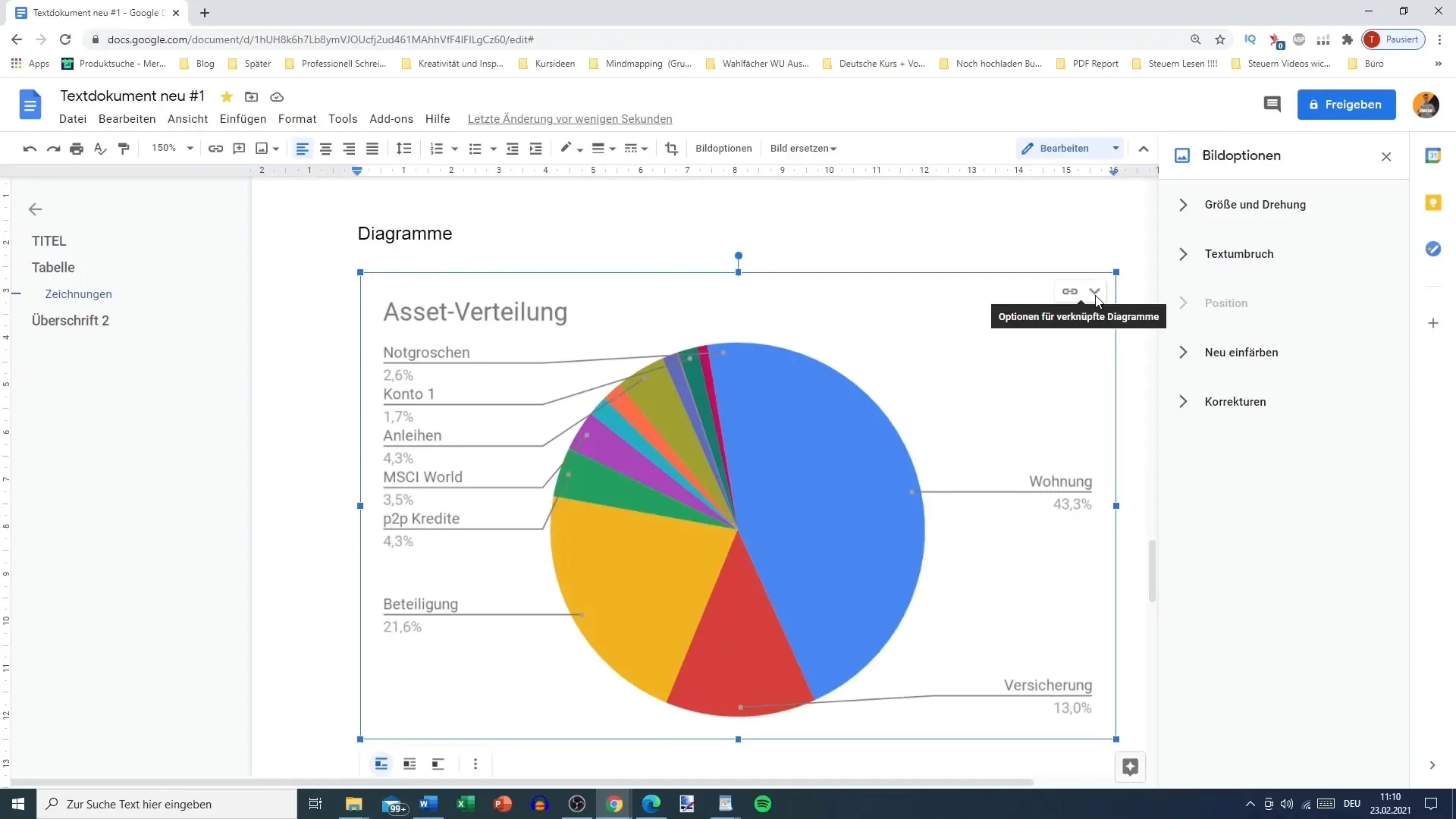
Diagram frissítése
Ha összekapcsoltad a diagramot a Google Sheets-zel, egyszerűen frissítheted a jelenlegi adatokat a Google Docsban. A diagram frissítéséhez egyszerűen kattints a „Frissítés” gombra a diagramon. Ezzel a Google Sheets-en történő változások megjelennek, és a Google Docsban lévő diagram ennek megfelelően frissül.
Ha később megszüntetnéd a kapcsolatot, ezt megteheted a kapcsolt diagramok lehetőségekkel. Ez lehetővé teszi, hogy megőrizd az adatok megjelenítésének módjában való rugalmasságot.
Összegzés
A Google Sheets és a Google Docs használatával nemcsak hatékonyabban szervezheted az adataidat, hanem vonzó módon is bemutathatod azokat. A diagramok beszúrásával és kezelésével lehetőséged van az információid világos és vizuálisan vonzó módon való prezentálására. Használd ki ezeket a funkciókat, hogy fokozd a projekteid értékét és több súlyt adj az adataidnak.
Összefoglaló
Ebben az útmutatóban megtanultad, hogyan illeszthetsz be és kezelhetsz diagramokat a Google Táblázatokból a Google Dokumentumokba. A folyamat magában foglalja az adatok előkészítését a Google Táblázatokban, az illesztést a Google Dokumentumokba, valamint az adatok összekapcsolását hatékony frissítés érdekében.
Gyakran Ismételt Kérdések
Hogyan illeszthetek be egy diagramot a Google Táblázatokból a Google Dokumentumokba?Válaszd ki a "Beszúrás" lehetőséget a Google Dokumentumokban, majd válaszd a "Diagram" és "Google Táblákból" opciókat a diagram hozzáadásához.
Mi történik, ha megszakítom a diagram összekapcsolását?A diagram az aktuális állapotban marad, és nem frissül automatikusan, amikor változások történnek a Google Táblázatokban.
Tudom később frissíteni a diagramot?Igen, ha a diagram összekapcsolt, akkor bármikor frissítheted, hogy megjeleníthesd a legfrissebb adatokat a Google Táblázatokból.
Hogyan módosíthatom a Google Táblázatom jogosultságait?Menj a Google Táblázatodhoz, kattints a "Megosztás" lehetőségre, és módosítsd a jogosultságbeállításokat, hogy más felhasználóknak hozzáférést biztosíthass.
Lehet más diagramtípusokat is beszúrni?Igen, választhatsz különböző diagramtípusok között, mint például oszlop-, oszlop-, vonal- és kördiagramok.


